Meniul Start vs. Meniul Start Screen se desfășoară la nesfârșit, de când Windows 8 a fost prezentat pentru prima dată de Microsoft pentru a dezvălui lipsa unui meniu Start. Fanii clasicului meniu Start au lansat, de atunci, mai multe aplicații terțe pentru a-l readuce pe dispozitivele Windows 8 și v-am adus mai multe astfel de instrumente aici la AddictiveTips în ultimele luni, pe care le puteți consulta în compilarea noastră de cele mai bune Modificatoarele Windows 8 pentru ecranul de pornire și aplicațiile pentru meniul Start. Cu toate acestea, toate aceste aplicații menționate anterior funcționează doar pentru versiunile x86 și x64 ale Windows, adică Windows 8 și dacă aveți o tabletă Windows RT care folosește arhitectura ARM, nu veți putea profita de aceste aplicații. Ceea ce avem pentru tine astăzi este un port al Classic Shell prezentat anterior pentru tabletele Windows RT închise (cum ar fi Microsoft Surface RT), care readuc meniul Start pe dispozitiv și dezactivează ecranul de pornire.
Pur și simplu numit Clasic meniu Start, aplicația nu numaireaduce meniul, dar oferă și o serie de opțiuni pentru a-i personaliza aspectul. În mod implicit, aplicațiile x86 și x64 nu pot rula pe dispozitive Windows RT și de aceea dezvoltatorul a compilat-o din codul sursă, pentru arhitectura ARM folosită de tabletele Windows RT.
După cum am menționat mai sus, această aplicație va funcționa mai departeNumai tablete Windows RT Jailbroken. Acest lucru se datorează faptului că pe Windows RT, Microsoft nu permite executarea în mod implicit a niciunei aplicații care nu sunt instalate din Windows Store, chiar dacă sunt compilate pentru platformă. Dacă nu v-ați închis încă tableta, puteți face acest lucru urmând ghidul nostru excelent despre cum să jailbreak Microsoft Surface și alte tablete Windows RT.
Odată terminat, descărcați fișierul ClassicStartMenu ZIPdin linkul furnizat la sfârșitul acestui post și extrageți conținutul acestuia. Va fi o idee bună să folosiți aplicația Unpacker în acest scop, deoarece metoda nativă furnizată în Windows Explorer din Windows RT pentru extragerea de fișiere din arhivele ZIP poate fi destul de greoaie și confuză. Apoi, trebuie doar să deschideți folderul din care ați extras fișierele și să rulați fișierul executabil ClassicStartMenu. Filtrul Smart Screen vă va informa despre aplicația nerecunoscută; trebuie doar să atingeți linkul „Mai multe informații” de pe ecran și să alegeți opțiunea „Rulează oricum” pe ecranul următor pentru a porni aplicația.
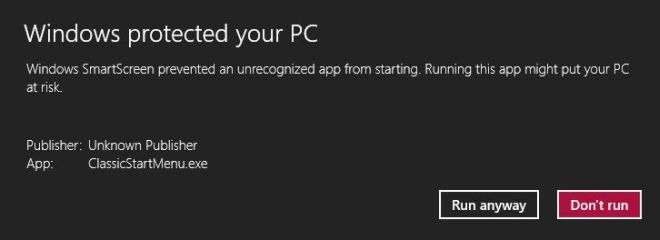
Dacă Meniul Start nu apare imediat, va trebui să reporniți Windows Explorer din Task Manager.
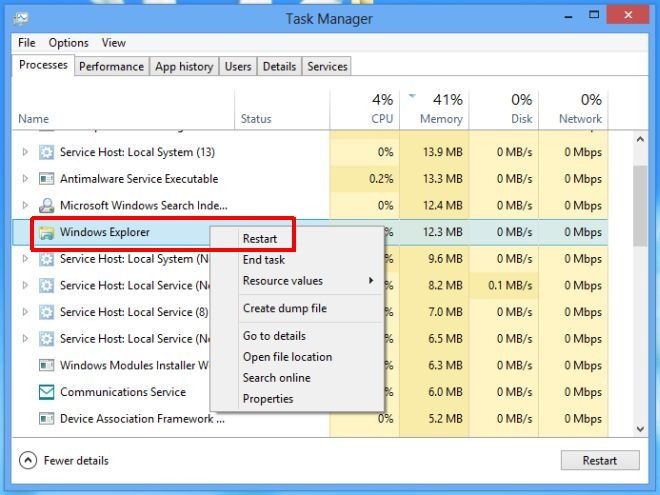
La prima lansare, veți fi prezentat cufereastra de setări pentru meniul Start clase. Puteți alege să vizualizați doar Setările de bază sau Toate Setările din colțul din stânga jos. Setările de bază vă vor permite să selectați doar stilul implicit pentru meniul Start din Windows Classic, Windows XP și Windows Vista / Windows 7 și să specificați un clic cu mouse-ul și comportamentul combinării tastelor.
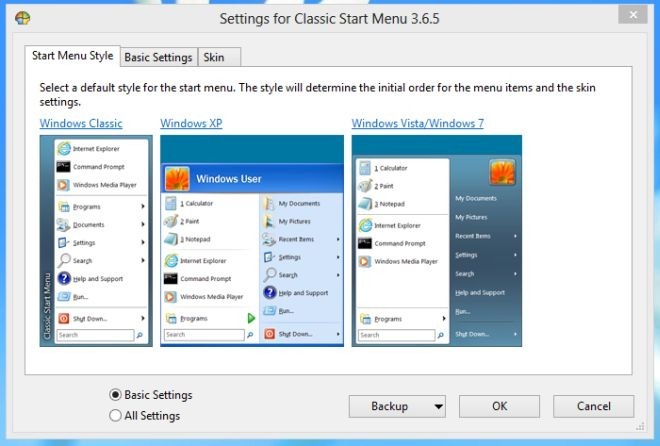
Dacă alegeți All Settings, veți fi prezentatcu mult mai multe opțiuni care vă permit să modificați meniul contextual, sunete, aspectul butonului de pornire, limbă, controale, aspect de meniu, comportament general etc. Puteți accesa din nou meniul Setări apăsând îndelung pe Start Orb.
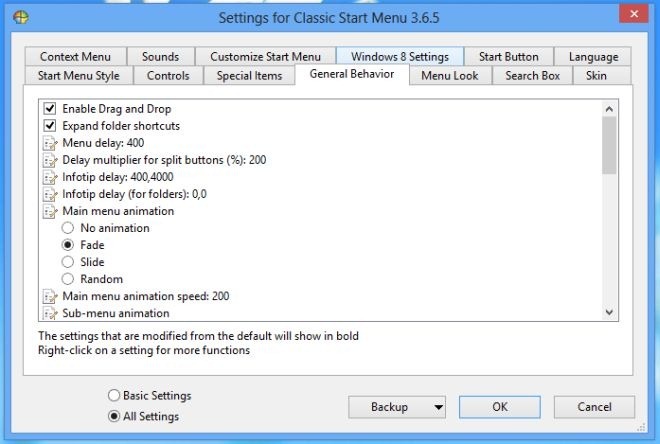
Odată ce aplicația este în funcțiune, puteți deschidePorniți Meniu apăsând Start Orb sau prin apăsarea butonului de pornire Windows de pe tabletă. Atâta timp cât funcționează meniul de pornire clasic, ecranul de pornire va rămâne dezactivat. Funcționează la fel ca orice altă înlocuire a meniului Start, completată cu comenzi rapide de sistem și aplicație și un câmp Căutare.
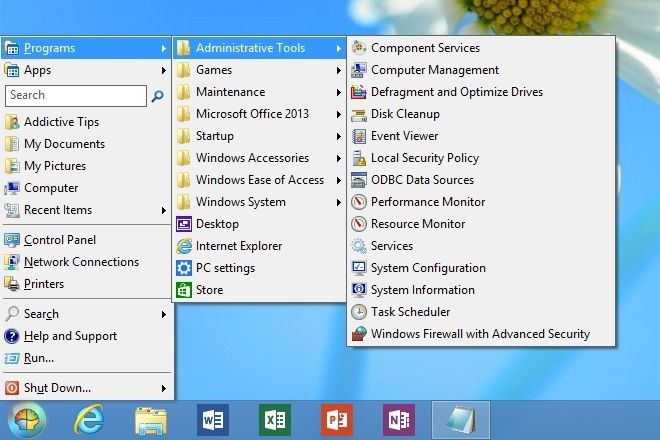
Meniul de pornire clasic funcționează numai pe tabletele Windows RT închise.
Descărcați meniul de pornire clasic [link direct]
[prin IntoWindows]













Comentarii